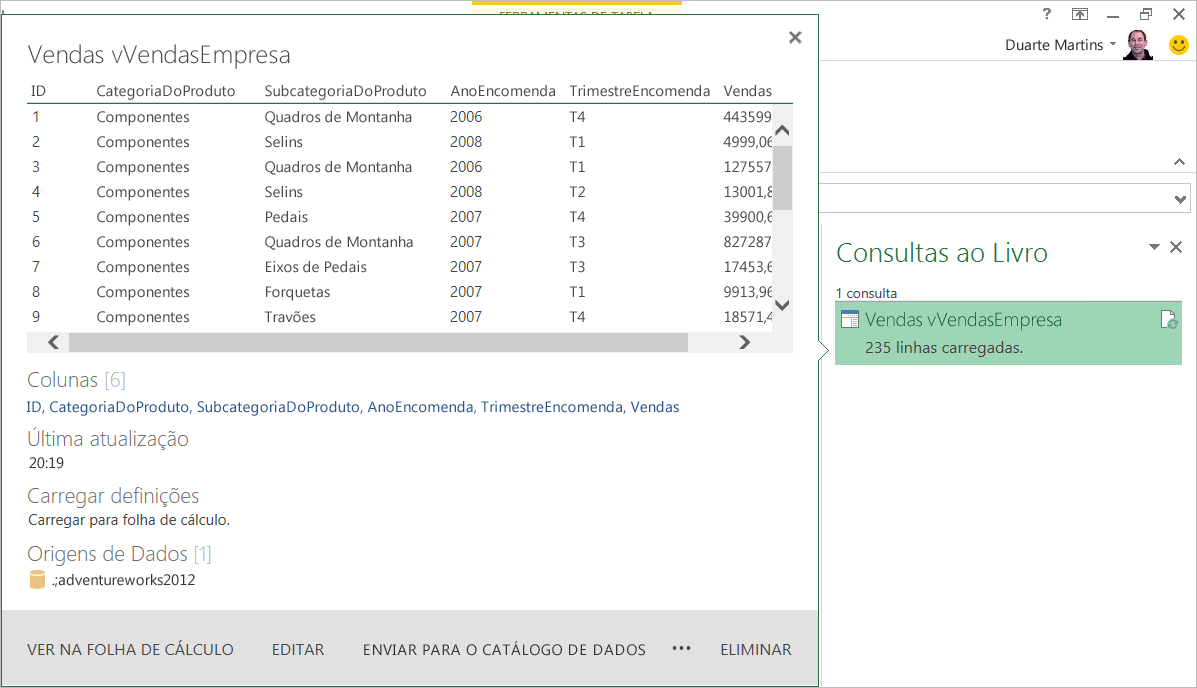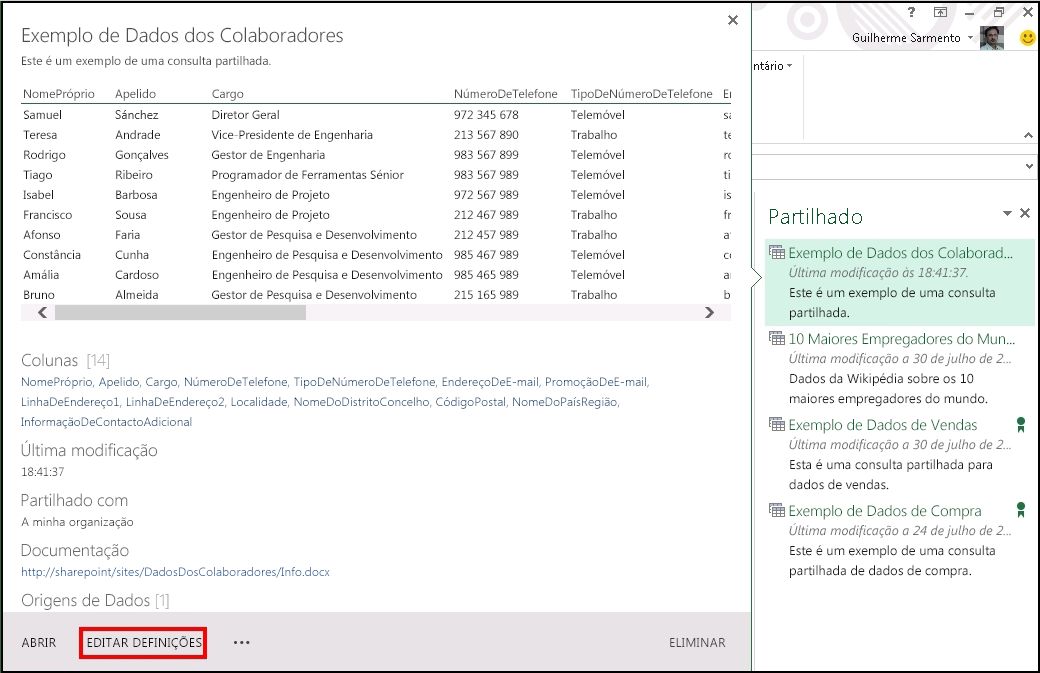Nota: Este artigo cumpriu o seu objetivo e vai ser removido em breve. Para não ter de se deparar com a mensagem "Página não encontrada", estamos a remover as ligações que o reencaminham para esta página de que temos conhecimento. Se criou ligações para esta página, remova-as e juntos iremos impedir esse tipo de problema.
Nota: O Power Query é conhecido como Obter e Transformar no Excel 2016. As informações aqui fornecidas aplicam-se a ambos. Para saber mais, consulte Get & Transform in Excel.
Importante: Aviso de Depreciação do Catálogo de Dados As capacidades do Catálogo de Dados em Excel e Power Query deixarão de funcionar a 4 de março de 2019. Os utilizadores poderão consumir conteúdos já publicados no Catálogo de Dados até essa data. No entanto, a partir de 3 de dezembro de 2018, os utilizadores não poderão publicar (partilhar) novas ou atualizadas consultas no Catálogo de Dados. A partir de 1 de agosto de 2018, vamos deixar de embarcar novos clientes (inquilinos) para utilizar esta funcionalidade. Recomendamos o download das suas consultas partilhadas para que possa continuar a usá-las fora do Catálogo de Dados para além de 4 de março de 2019. Pode descarregar a definição completa das suas consultas a partir do painel de tarefas my Data Catalog, utilizando a opção Open para cada uma das consultas.
Com a Consulta de Energia, pode atualizar uma consulta partilhada com metadados atualizados adicionados. Também pode editar permissões para uma consulta partilhada, para garantir o acesso a utilizadores adicionais dentro da sua organização ou para remover o acesso dos utilizadores.
Pode atualizar uma consulta partilhada ou apenas atualizar os metadados de consulta (definições) tais como permissões de nome, descrição e partilha de consultas.
Neste artigo
Edite a definição de consulta partilhada
Cada consulta partilhada inclui a definição de consulta sob a forma de um script de Consulta de Energia que especifica como ligar às fontes de dados da consulta e transformar os dados. Este script é criado quando filtra e molda dados na sua consulta, e é armazenado no Power BI para Microsoft 365 Data Catalog quando a consulta é partilhada. Pode editar esta definição de consulta se precisar de alterar a forma como os dados de consulta são filtrados e moldados. Para filtrar e moldar os dados referenciados pela sua consulta partilhada:
-
Inicie sessão no Power BI a partir do Power Query se ainda não tiver sessão iniciada. No Excel, no separador POWER QUERY, selecione Iniciar S.A. Na caixa de diálogo Sign In, clique em Iniciar sessãoe, em seguida, insira as informações da sua conta organizacional que foram utilizadas para se inscrever no Power BI.
Importante: Iniciar sessão no Power BI utilizando a sua conta organizacional permite-lhe visualizar as suas consultas partilhadas. Não poderá ver as suas consultas partilhadas no Power Query se não tiver sessão iniciada no Power BI.
-
No separador 'FAZER ALIMENTAÇÃO',selecione Shared.
-
O painel Partilhado exibe todas as consultas partilhadas por si. As consultas são ordenadas pela data e hora em que foram partilhadas ou da última modificação, estando a mais recente no topo da lista.
No painel Partilhado, aponte o rato ou clique num nome de consulta partilhada que pretende editar. Aparece um ecrã de pré-visualização para a consulta partilhada. Clique em OPEN no ecrã de pré-visualização fly out.
-
A definição de consulta é aberta no Excel, e a consulta é executada para importar os dados da consulta em uma nova folha de cálculo no Excel. Em seguida, pode atualizar a definição de consulta filtrando-a e moldando-a conforme necessário.
-
Depois de melhorar os dados referenciados pela sua consulta partilhada, no separador QUERY, clique em Enviar para o Catálogo de Dados.
-
No Catálogo de Envio para Catálogo de Dados atualize a sua definição de consulta e clique em Update.
Edite os metadados de consulta partilhada
Se quiser apenas editar os metadados da sua consulta partilhada:
-
Inicie sessão no Power BI a partir do Power Query se ainda não tiver sessão iniciada. No Excel, no separador POWER QUERY, clique em Iniciar Sessão. Na caixa de diálogo Sign In, clique em Iniciar sessãoe, em seguida, insira as informações da sua conta organizacional que foram utilizadas para se inscrever no Power BI.
-
No separador 'FAZER ALIMENTAÇÃO', clique em Partilhar.
-
No painel Partilhado, aponte o rato ou clique num nome de consulta partilhada que pretende editar. Aparece um ecrã de pré-visualização para a consulta partilhada. Clique em DEFINIÇÕES DE EDIÇÃO no ecrã de pré-visualização fly out.
-
A caixa de diálogo de consulta de atualização aparece com os metadados da consulta especificada enquanto inicialmente partilha a consulta. Editar as informações de metadados na caixa de diálogo de consulta de atualização, conforme necessário. Neste caso, mudamos o nível de partilha de pessoas específicas e grupos de segurança para todos os utilizadores da organização, selecionando a Minha organização.
Para atualizar uma consulta para partilhar com a Minha organização:
-
Na caixa de diálogo de consulta de atualização, clique em My organization.
Nota: A consulta certify esta consulta para outros caixa de verificação só é visível se a sua conta de utilizador for um membro da função de grupo de gestão de dados no Power BI. O seu administrador de bi de potência pode adicionar um utilizador à função de grupo de gestão de dados utilizando o Power BI Admin Center.
-
Clique em Atualizar.
Tópicos Relacionados
O que é a administração do Power BI?
https://azure.microsoft.com/services/data-catalogde consultas de